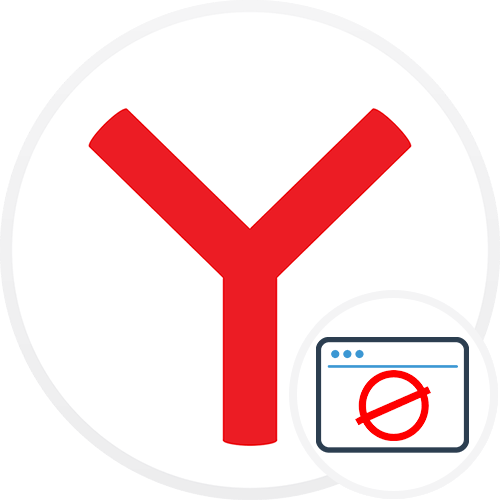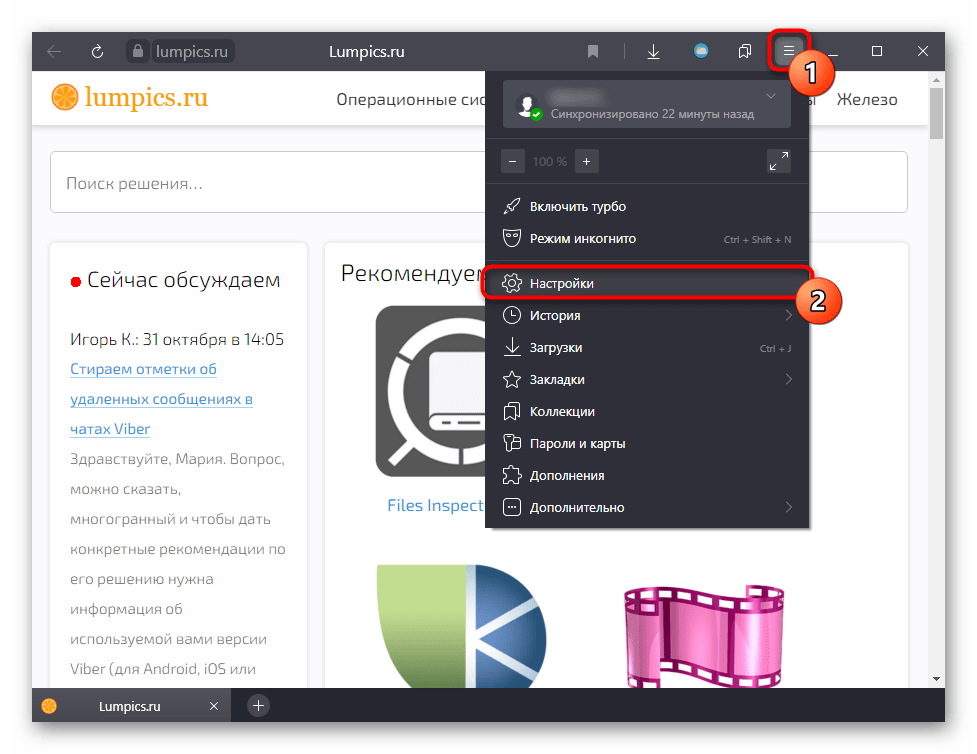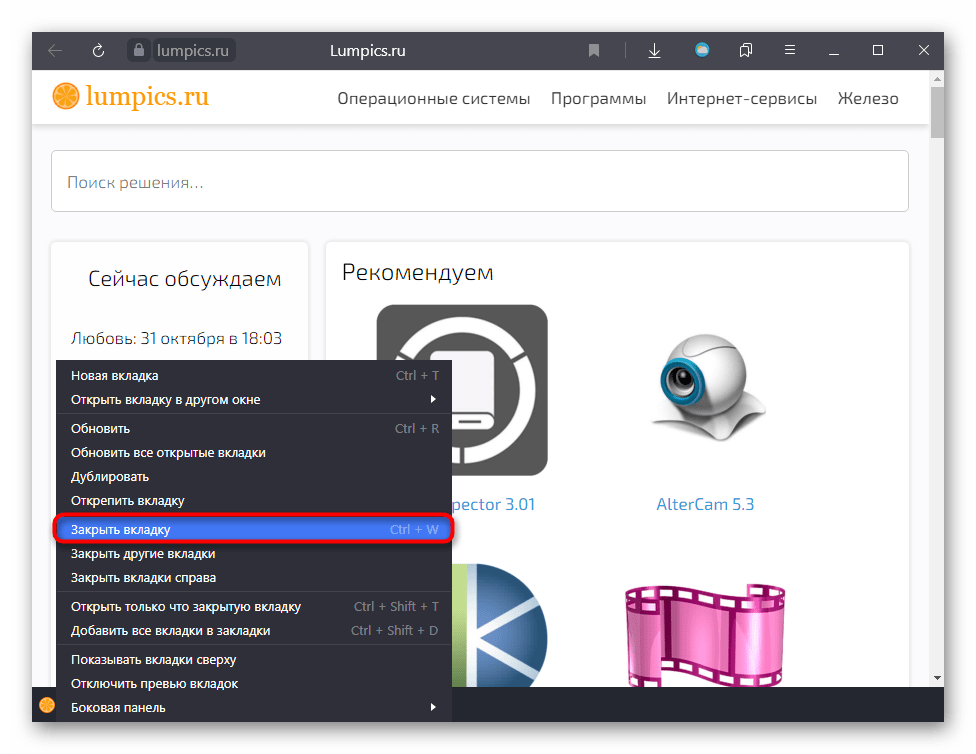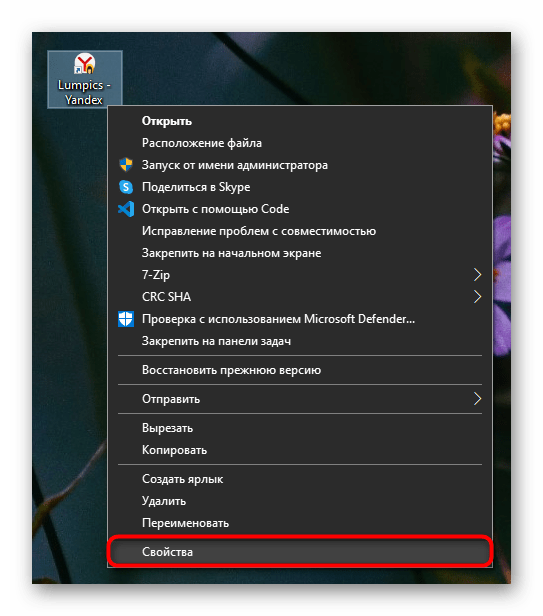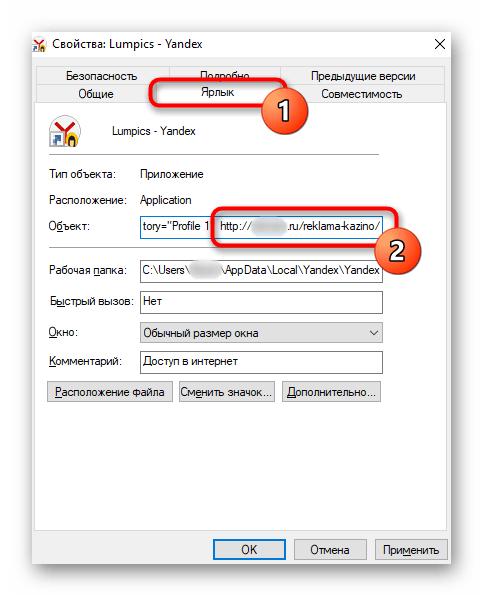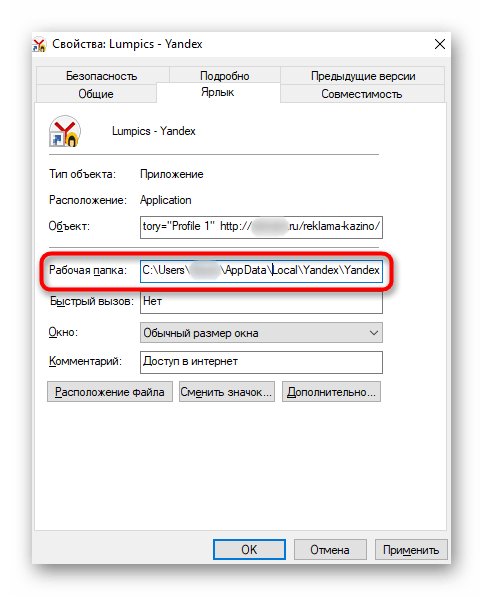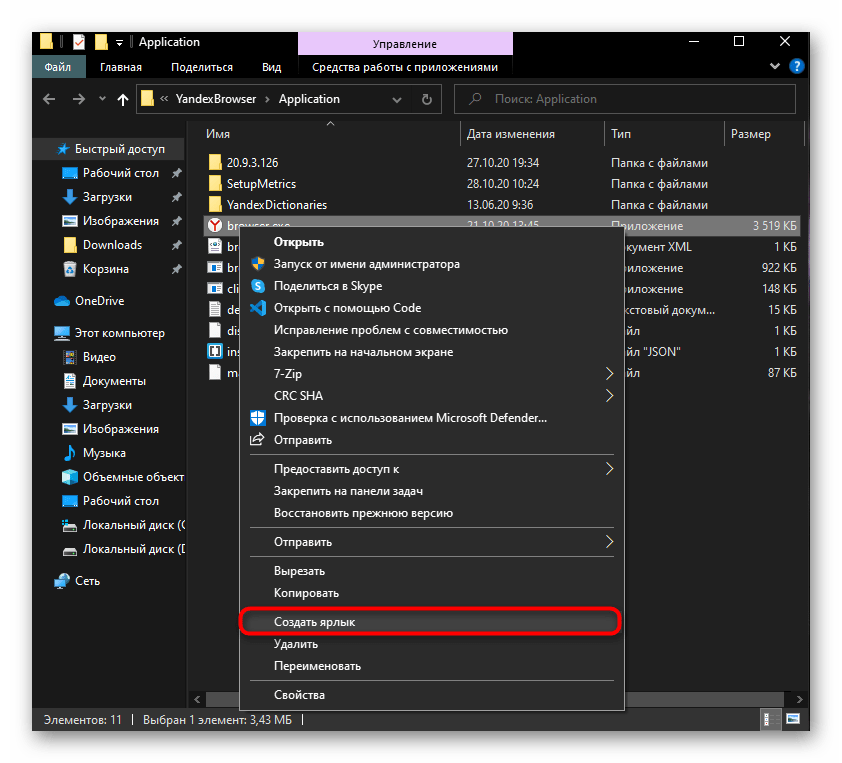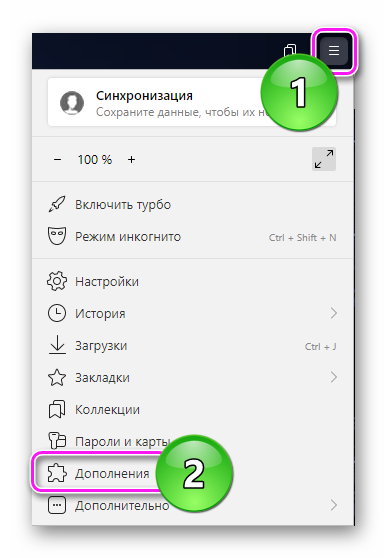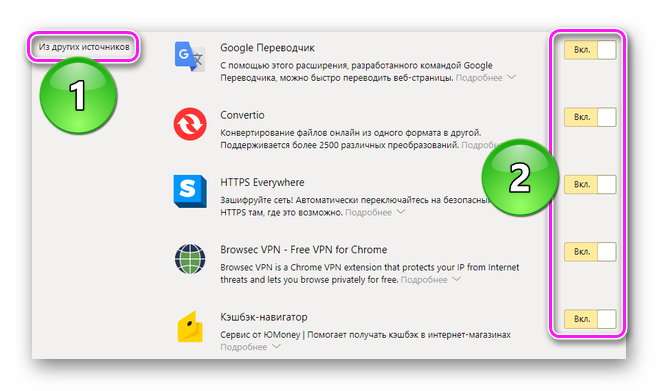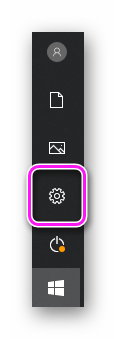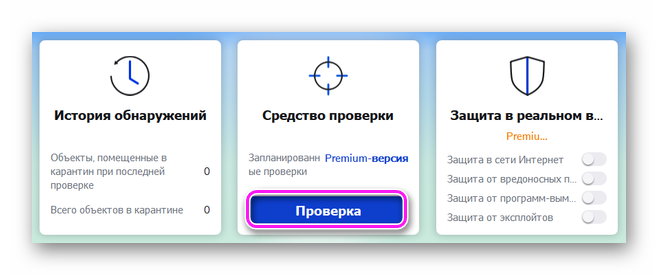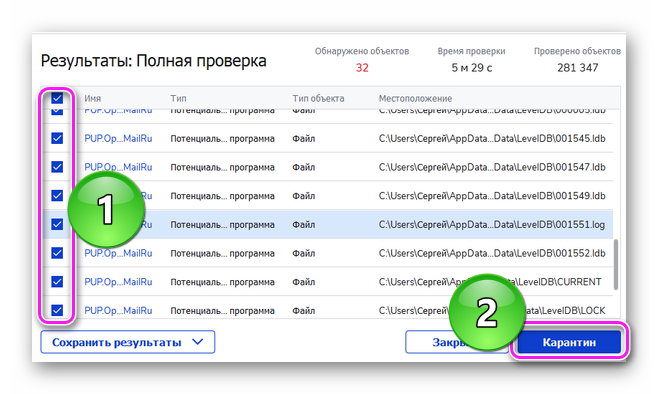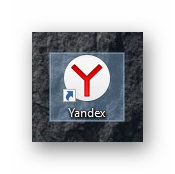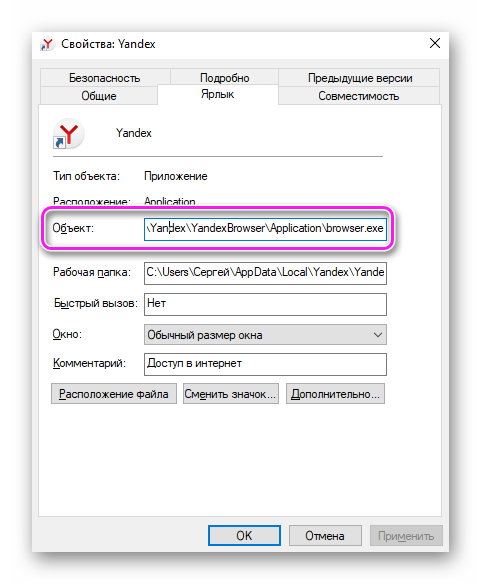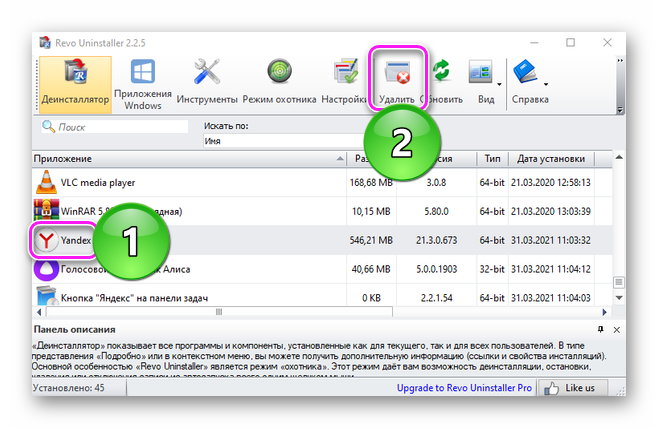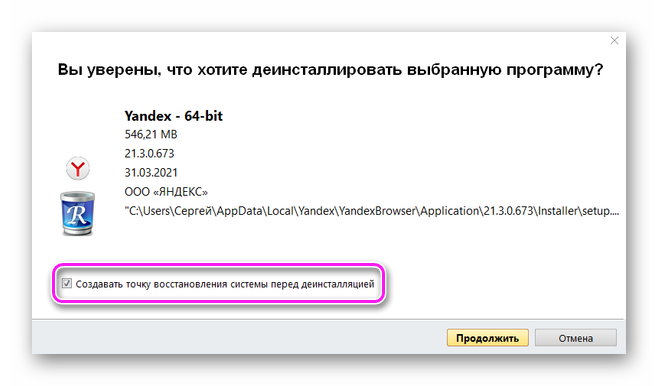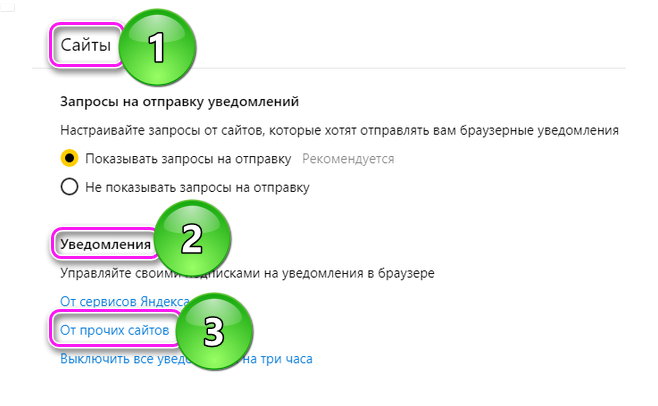- Отключение открываемой вкладки при запуске Яндекс.Браузера
- Вариант 1: Изменение настроек браузера
- Вариант 2: Открепление вкладки
- Вариант 3: Поиск рекламных вирусов
- Как удалить ненужные вкладки?
- Как удалить ненужные вкладки?
- Как предотвратить открытие нежелательных вкладок?
- Как удалить вкладки из поиска Google?
- Как мне удалить вкладку с моей домашней страницы?
- Как мне удалить все вкладки на моем Iphone?
- Как закрыть вкладки на моем Samsung Galaxy?
- Почему продолжают открываться случайные вкладки?
- Как остановить открытие нежелательных вкладок в Chrome?
- Как предотвратить открытие нежелательных вкладок в Safari?
- Как удалить элементы с главного экрана?
- Как убрать открывающиеся вкладки с рекламой в Яндекс.Браузере
- Отключение плагинов
- Удаление вирусов
- Антивирус не помог
- Переустановка
- Отключение рекламных баннеров
Отключение открываемой вкладки при запуске Яндекс.Браузера
Вариант 1: Изменение настроек браузера
Пользователи Яндекс.Браузера под запросом отключения вкладки при запуске подразумевают разные варианты, и далее мы рассмотрим методы, подходящие, соответственно, в индивидуальных случаях. Сейчас речь пойдет об отключении новой вкладки и/или вкладки с поисковой системой Яндекс, которая открывается автоматически при старте браузера, если у него нет других открытых вкладок.
- Разверните меню и перейдите в «Настройки».
Через левую панель переключитесь в раздел «Интерфейс», там найдите блок «Вкладки». Если хотите убрать открытие сайта Яндекс, снимите галочку с пункта «Открыть yandex.ru, если не вкладок». После этого при каждом следующем запуске веб-обозревателя без вкладок вы будете видеть новую вкладку с визуальными закладками и фоном. Если же вам не нравится, что при загрузке последнего сеанса (тех вкладок, что были в Yandex перед его последним закрытием) открывается не последний просмотренный сайт, а новая вкладка, уберите галочку с пункта «Открывать новую вкладку вместе с восстановленными».
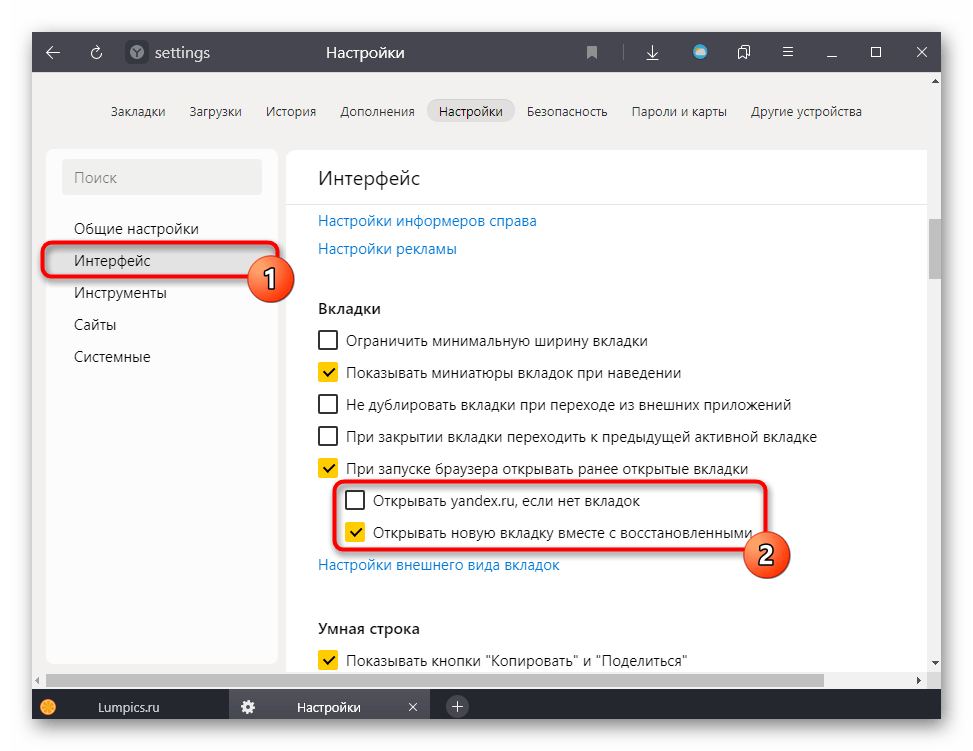
Вариант 2: Открепление вкладки
При закреплении вкладки ее содержимое будет отображаться каждый раз после открытия Яндекс.Браузера, даже если кроме нее никаких других сайтов нет. Следовательно, вам достаточно открепить эту страницу, и сделать это можно достаточно легко, но не уже всем известным способом, поскольку привычный крестик на такой вкладке отсутствует. Кликните по ней правой кнопкой мыши и выберите пункт «Закрыть вкладку», либо воспользуйтесь горячей клавишей Ctrl + W.
Вариант 3: Поиск рекламных вирусов
Когда речь идет об открытии незнакомого вам сайта вместе с запуском браузера, следует проверить операционную систему на наличие уязвимостей. Даже если вирусы недавно были удалены, в ОС могут остаться их следы. Первым делом загляните в свойства ярлыка, через который вы запускаете обозреватель.
- Правой кнопкой мыши кликните по ярлыку Яндекс.Браузера, через который запускаете это приложение, и перейдите в «Свойства».
Рекомендуем также обратить внимание на то, какой ярлык вы запускаете. Некоторые вирусы умеют подменять данные в ярлыках, в результате чего вы будете запускать модифицированный, зараженный Яндекс.Браузер. Чтобы узнать, так ли это, посмотрите на поле «Рабочая папка». Здесь указан путь того приложения, которое и открывается через данный ярлык. По умолчанию это C:\Users\ИМЯ_ПОЛЬЗОВАТЕЛЯ\AppData\Local\Yandex\YandexBrowser\Application , где ИМЯ_ПОЛЬЗОВАТЕЛЯ — название вашей учетной записи в Windows. Он может быть другим только в случае, если вы самостоятельно меняли этот путь и знаете его. В подавляющем большинстве случаев указанный путь одинаков для всех.
Если путь из предыдущего пункта не совпадает с вашим и вместо этого вы видите какой-то странный адрес установки, скорее всего, там находится вирусный файл. Обязательно перейдите к этой директории (ниже есть кнопка «Расположение файла») и удалите всю папку. Ярлык для запуска настоящего браузера можете создать, опять же обратившись к указанному выше пути. При отсутствии папки «AppData», включите отображение скрытых папок, используя инструкцию по ссылке ниже.
Подробнее: Отображение скрытых папок в Windows 10 / Windows 7
Найдите файл «browser.exe», кликните по нему правой кнопкой мыши и выберите пункт «Создать ярлык». Его останется переименовать на «Yandex» и перетащить на рабочий стол.
Помимо этого, обязательно проверьте компьютер на наличие вредоносных программ, даже если на это нет видимых причин. Часть из них работает скрытно для пользователя, но менее опасной от этого не становится.
Помимо этой статьи, на сайте еще 12378 инструкций.
Добавьте сайт Lumpics.ru в закладки (CTRL+D) и мы точно еще пригодимся вам.
Отблагодарите автора, поделитесь статьей в социальных сетях.
Источник
Как удалить ненужные вкладки?
Как удалить ненужные вкладки?
Всплывающая реклама и новые вкладки, которые никуда не исчезнут.
…
Шаг 1. Удалите проблемные приложения
- На телефоне или планшете Android нажмите и удерживайте кнопку питания устройства.
- На экране коснитесь и удерживайте Выключение. …
- Одно за другим удаляйте недавно загруженные приложения. …
- После каждого удаления перезагружайте устройство в обычном режиме.
Как предотвратить открытие нежелательных вкладок?
Как остановить всплывающие окна в Chrome
- Выберите «Настройки» в меню Chrome.
- Искать «Pop»
- Щелкните Параметры сайта.
- Щелкните Всплывающие окна и перенаправления.
- Установите для параметра Всплывающие окна значение Заблокировано или удалите исключения.
Как удалить вкладки из поиска Google?
Закройте все вкладки в приложении Google Search
Приложение поиска Google скрывает опцию закрытия всех вкладок, пока вы не проведете пальцем по экрану, чтобы удалить одну из открытых вкладок из карусели. После того, как вы проведете пальцем по экрану, чтобы удалить вкладку, в правом верхнем углу появится кнопка «Очистить все».
Как мне удалить вкладку с моей домашней страницы?
Как избавиться от нежелательной домашней страницы
- Запустите Chrome. …
- Щелкните ссылку «Установить страницы» рядом с «Открыть определенную страницу или набор страниц», которая уже должна быть выбрана.
- Щелкните значок «X» на плитках каждого веб-адреса, который нужно удалить из списка вкладок домашней страницы.
Как мне удалить все вкладки на моем Iphone?
Вот как это сделать:
- Откройте Safari.
- Длительное нажатие на значок «Вкладки», обозначенный двумя квадратами. На iPhone он находится внизу браузера в портретном режиме или вверху в альбомном режиме. На iPad это вверху.
- Выберите «Закрыть все вкладки».
Как закрыть вкладки на моем Samsung Galaxy?
1 Откройте на устройстве Интернет-приложение. 2 Коснитесь экрана или слегка прокрутите вниз, чтобы отобразились нижние параметры. 3 Это покажет вам все открытые вкладки. Чтобы закрыть одну вкладку или выбрать, какие вкладки нужно закрыть, коснитесь X в правом верхнем углу каждой вкладки, которую хотите закрыть.
Почему продолжают открываться случайные вкладки?
Все основные платформы, такие как Windows, Linux, iOS и Android, поддерживают Google Chrome. … Некоторые вредоносные программы или вирусы могли проникнуть на ваш компьютер и вынуждают Google Chrome открывать эти случайные новые вкладки. Google Chrome может быть поврежден или его установка повреждена, что вызывает эту проблему.
Как остановить открытие нежелательных вкладок в Chrome?
Удалите ненужные программы (Windows, Mac)
- Откройте Chrome.
- В правом верхнем углу нажмите на значок «Ещё». Настройки.
- Внизу нажмите «Дополнительно».
- В разделе «Сброс и очистка» нажмите «Очистить компьютер».
- Щелкните «Найти».
- Если вас попросят удалить нежелательное программное обеспечение, нажмите «Удалить». Вас могут попросить перезагрузить компьютер.
Как предотвратить открытие нежелательных вкладок в Safari?
На вашем iPhone, iPad или iPod touch перейдите в «Настройки»> «Safari» и включите «Блокировать всплывающие окна и предупреждение о мошенничестве на веб-сайтах». На вашем Mac вы можете найти эти параметры в Safari> Настройки. На вкладке «Веб-сайты» есть параметры для блокировки некоторых или всех всплывающих окон, и вы можете включить предупреждения о мошеннических сайтах на вкладке «Безопасность».
Как удалить элементы с главного экрана?
Вместо того, чтобы дважды нажимать кнопку «Домой» на устройстве, сделайте следующее:
- Нажмите кнопку «Домой», чтобы убедиться, что вы находитесь на главном экране.
- Используйте жест сжатия (как при уменьшении масштаба — пальцы движутся навстречу друг другу)
- Нажмите и удерживайте страницу, которую нужно удалить.
- Перетащите страницу к X вверху экрана (рисунок C).
Источник
Как убрать открывающиеся вкладки с рекламой в Яндекс.Браузере
Причины, почему открываются вкладки с рекламой в Яндекс Браузере: в браузере установлен рекламный плагин или ПК заражен вирусом. Независимо от первоисточника проблемы, от нее можно избавиться.
Отключение плагинов
Нажав по «Разрешить» на непроверенном сайте, пользователь случайно устанавливает рекламный плагин. Чтобы от него избавиться :
- Разверните дополнительное меню, в нем выберите «Дополнения».
- Пролистайте окно вниз, до раздела «Из других источников». Отключите подозрительные расширения, клацнув по тумблеру напротив названия.
- Перезагрузите обозреватель.
Реже, в Яндекс начинают вылазить разные вкладки после загрузки странных расширений из магазина Chrome.
Удаление вирусов
Деинсталляция вирусного ПО проходит в 2 этапа. Первый — удаление программы, способной содержать вирусы :
- Разверните «Пуск», перейдите в «Параметры». Откройте раздел «Приложения».
В качестве подозрительного софта рассмотрите программу, после установки которой появились всплывающие окна.
Второй этап, как убрать открывающиеся сайты в Яндекс Браузере :
- Запустите проверку антивируса — подойдет встроенный защитник Windows или альтернативное ПО. В качестве примера используем Malwarebytes.
- Отметьте все вирусные файлы и направьте их в «Карантин», затем удалите.
Перед деинсталляцией проверьте название документа в интернете, чтобы случайно не удалить системный файл.
Антивирус не помог
Почему в Яндекс продолжают самостоятельно открываться новые вкладки, хотя вирус удален — перед удалением он мог изменить характеристики ярлыка:
- Выделите ярлык на рабочем столе, затем откройте его характеристики, зажав Alt и щелкнув по Enter.
- В поле «Объект», после строки, заканчивающейся на browser.exe, не должно быть ссылок на сторонние сайты.
Изменения в ярлыке могут присутствовать изначально, если устанавливать обозреватель с неофициальных сайтов или старую версию.
Переустановка
Когда варианты, предложенные выше, не сработали, понадобится переустановить обозреватель. С его удалением исчезнут сохраненные в кэше пароли, истории просмотров и куки:
- Установите деинсталляторы, способные удалять программы и чистить реестр: Telamon Cleaner, CCleaner, Revo Uninstaller. В качестве примера используем последний вариант.
- Найдите в списке «Yandex» и щелкните по «Удалить». Можете создать резервную точку восстановления.
Не рекомендуется синхронизировать Yandex.Browser с другими обозревателями, установленными на ПК.
Отключение рекламных баннеров
Кроме отдельных окон с рекламами, пользователи сталкиваются с локальной рекламой на сайтах в виде баннеров. Как с ними бороться :
- Откройте «Настройки». В разделе «Сайты» найдите подраздел «Уведомления». Перейдите в «От прочих сайтов».
- Зайдите в дополнения.
- В подразделе «Безопасность в сети» включите «Блокировка мешающей рекламы» и установите «Adguard».
В мобильной версии блокировщик рекламы включен по умолчанию.
Избавление от всплывающих окон с рекламой защитит пользователя от заражения компьютера вирусами и показа рекламных объявлений.
Источник